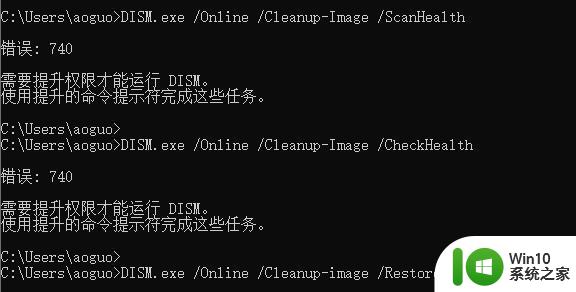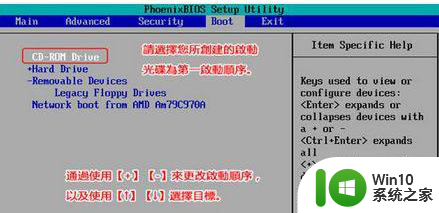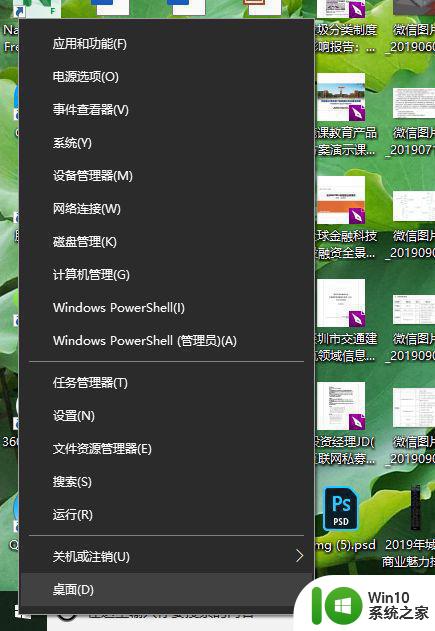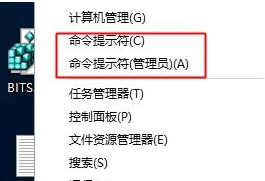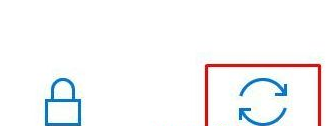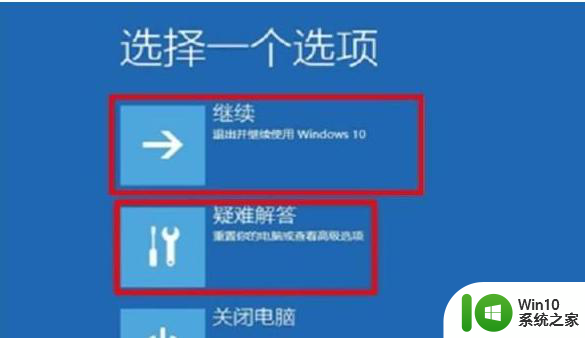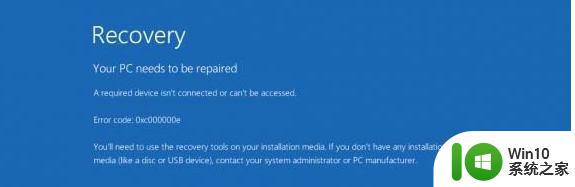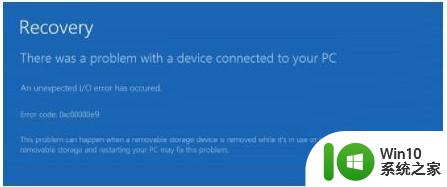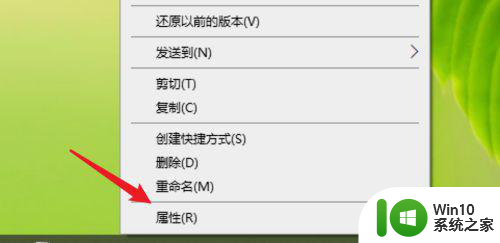新装win10启动出现file bcd错误提示修复方法 win10启动出现file bcd错误怎么办
Win10系统是目前使用最广泛的操作系统之一,但在日常使用过程中也会遇到各种问题,比如启动时出现file bcd错误提示,file bcd错误通常是由系统启动文件损坏或丢失导致的。当我们遇到这种情况时,不要慌张可以通过一些简单的方法来修复这个问题,让系统重新正常启动。接下来我们将介绍一些解决file bcd错误的方法,帮助大家解决这一困扰。
具体方法:
原因分析:
File:\boot\bcd\是系统引导文件被损坏或丢失才会出现的错误。下面提供了很多种解决方案。

方法一:拔掉连接到电脑设备或USB
如果在操作系统在正常情况下,USB端口的插入你的电脑或笔记本电脑可能会导致这个问题,我们将USB外设移除后查看是否解决问题。如U盘,移动硬盘等设备最为关键。
方法二:检查硬盘
步骤1、插入您的安装CD / DVD驱动器和电源的电脑,没有cd的话可以使用u盘启动工具进入pe然后运行cmd命令提示符。
步骤2、单Windows安装驱动,它通常是C: ,并单击Next。
步骤3、启动命令提示符。键入以下命令并执行——按下回车键
chkdsk C: /f
看看是否有任何错误在你的硬盘驱动器,如图:
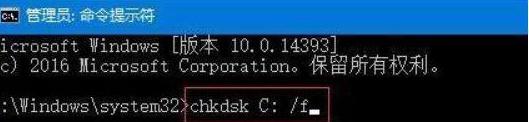
方法三:修复你的电脑安装向导
要进行修复首先要有win10引导启动U盘或CD/DVD。
1、插入CD / DVD,选择好语言时间以及下拉和键盘输入方法并按 下一步。
2、在安装界面选择左下角的 修复 按钮,使用修复工具进行修复!
方法四:重建引导配置数据
步骤1、再次输入真正的可引导CD / DVD /随身碟/ USB在Windows的安装和启动电脑。当屏幕要求一个键然后按它继续引导过程。
步骤2 、选择语言,键盘、时间、货币和选择。
步骤3、单一的操作系统需要修复和选择聽Next。现在你在恢复环境所以选择命令提示符。
或者,您可以跟随本教程——聽到达这里如何开始启动Windows命令提示符时10失败。
步骤4、你会发现黑色面板,所以类型聽bootrec。exe并按Enter键。聽这将重建引导配置数据和发送你的电脑回到正常状态。
以上就是新装win10启动出现file bcd错误提示修复方法的全部内容,有需要的用户就可以根据小编的步骤进行操作了,希望能够对大家有所帮助。